Как на компьютере включить впн
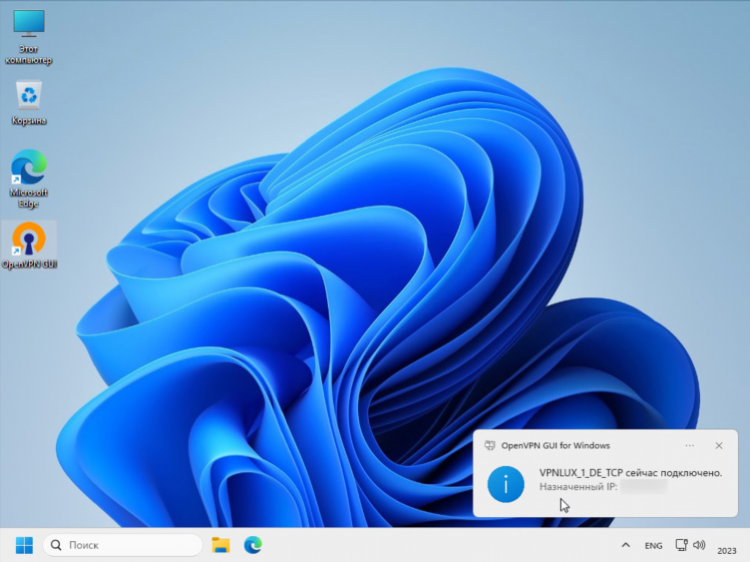
Как на компьютере включить ВПН
Виртуальная частная сеть (VPN) обеспечивает безопасное и зашифрованное подключение к интернету. Использование ВПН позволяет скрыть IP-адрес, обойти географические ограничения и повысить уровень конфиденциальности при работе в сети. Рассмотрим, как на компьютере включить ВПН, используя встроенные средства операционных систем и сторонние приложения.
Способы включения ВПН на компьютере
Существует несколько распространённых методов включения ВПН на компьютере:
-
через встроенные настройки операционной системы;
-
с помощью стороннего программного обеспечения;
-
через браузерные расширения.
Выбор метода зависит от предпочтений пользователя, уровня требуемой защиты и технических условий подключения.
Как на компьютере включить ВПН через Windows
Операционная система Windows предоставляет встроенные функции для подключения к ВПН без установки дополнительного ПО.
Настройка ВПН в Windows 10 и 11
-
Открыть «Параметры» → «Сеть и Интернет» → «VPN».
-
Нажать «Добавить подключение VPN».
-
В поле «Поставщик VPN» выбрать «Windows (встроенный)».
-
Ввести:
-
Имя подключения — любое название;
-
Имя или адрес сервера — данные, полученные от провайдера ВПН;
-
Тип VPN — выбрать протокол (обычно L2TP/IPSec или PPTP);
-
Тип входных данных — имя пользователя и пароль.
-
-
Сохранить изменения.
-
Выбрать созданное подключение в списке и нажать «Подключиться».
Включение ВПН на macOS
На компьютерах под управлением macOS также доступны встроенные средства для работы с ВПН.
Подключение ВПН на macOS
-
Перейти в «Системные настройки» → «Сеть».
-
Нажать на знак «+» и выбрать интерфейс «VPN».
-
Указать:
-
Тип VPN (например, IKEv2, L2TP/IPSec);
-
Название службы;
-
Адрес сервера и идентификаторы (в соответствии с данными от провайдера).
-
-
Ввести имя пользователя и пароль.
-
Применить настройки и подключиться.
Использование сторонних VPN-программ
Альтернативой системным средствам является использование специализированного программного обеспечения от VPN-провайдеров.
Популярные VPN-клиенты
-
NordVPN
-
ExpressVPN
-
ProtonVPN
-
Surfshark
Установка и использование
-
Скачать и установить приложение с официального сайта провайдера.
-
Авторизоваться в программе.
-
Выбрать нужный сервер.
-
Нажать «Подключиться».
Данные приложения автоматически конфигурируют сетевые настройки и предоставляют дополнительные функции, такие как автоматическое подключение при запуске системы, защита от утечек DNS и переключение между протоколами (WireGuard, OpenVPN и др.).
Включение ВПН через браузеры
Некоторые браузеры (например, Opera) содержат встроенные ВПН-сервисы.
Включение ВПН в браузере Opera
-
Открыть настройки Opera.
-
Перейти в раздел «Конфиденциальность и безопасность».
-
Активировать функцию VPN.
-
Подключение автоматически включается при открытии новой вкладки.
Однако следует учитывать, что такой ВПН работает только внутри браузера и не защищает остальной сетевой трафик компьютера.
Протоколы VPN и их особенности
Наиболее распространённые протоколы VPN:
-
PPTP — устаревший, обеспечивает базовую скорость и совместимость;
-
L2TP/IPSec — повышенная безопасность, используется в большинстве ОС;
-
IKEv2 — высокая стабильность соединения;
-
OpenVPN — открытый код, высокая степень защиты;
-
WireGuard — современный протокол, высокая производительность.
Выбор протокола зависит от требований к скорости и уровню шифрования.
Требования и ограничения
Перед тем как на компьютере включить ВПН, важно учитывать:
-
наличие административных прав;
-
точность введённых настроек (адрес сервера, логин, пароль);
-
возможные ограничения со стороны интернет-провайдера;
-
совместимость ВПН-протокола с сетевой инфраструктурой.
FAQ
Как узнать, работает ли ВПН после подключения?
Проверить текущий IP-адрес через сервисы типа whatismyip.com и сравнить его с реальным IP-адресом. При активном ВПН адрес должен отличаться.
Можно ли использовать бесплатный ВПН?
Да, но большинство бесплатных решений имеют ограничения по скорости, трафику и географии серверов, а также могут собирать пользовательские данные.
Что делать, если ВПН не подключается?
Проверить правильность введённых данных, настройки фаервола, доступность сервера и наличие интернет-соединения.
Влияет ли ВПН на скорость интернета?
Да, возможны снижения скорости из-за шифрования и удалённости сервера, особенно при использовании перегруженных или удалённых точек подключения.
Нужно ли каждый раз вручную подключаться к ВПН?
Некоторые приложения и системные настройки позволяют автоматически подключаться к ВПН при запуске операционной системы или при выходе в интернет.
